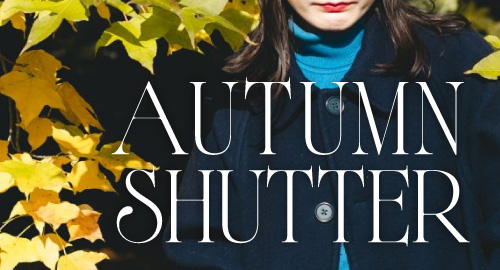皆さまは「ジンバル」を使用したことはありますでしょうか。
ミラーレスカメラ等で動画を撮影するときに、歩きながら撮影しても手ブレを抑えてくれるため、水平に安定した撮影ができる優れものです。
日頃動画撮影を楽しまれている方には、馴染み深いアイテムかもしれません。
筆者は動画撮影は初心者。ジンバルを使用するのに憧れていましたが、使い方や組み立て方が難しそうなイメージが強く、ジンバルの世界に踏み入れることがハードルが高かったので、使わずにいました。
ですが、やはりジンバルを使用してみたい…と思った筆者は、今回ははじめてジンバルを組み立ててみました。
慣れればスムーズに行える作業だとは思いますが、ジンバルははじめて・少々機械音痴な私には、組み立てるのが難しかったです。
そこで今回は、ジンバルを組み立てる手順をご説明したいと思います。
使用した機材は「DJI RONIN SC」となります。

開けた瞬間、「何から触っていいか、全くわからない…。一人で組み立てられるのだろうか…。」と不安になりましたが、最終的には1人で組み立てられましたので、ご安心ください。
説明書を片手に、記載されている手順通りに組み立てていきます。

まずは、ケース中央にあるジンバル本体とケース左側にあるグリップを取り付けます。

ガシャンとスライドさせて、取り付けます。

ジンバル本体側にある「LOCK」を忘れずに行ってください。
そしてジンバルを充電します。

USBコードしかついていないので、コンセントから充電するときはACアダプターが必要です。
私はSONYのミラーレスカメラに付属しているアダプターを使用しました。

このように充電をすると、下部のグリップ部分にある緑色のランプが光ります。

充電が終わったら(充電しながらでも準備を進めることができます。)ケースの右側にあった延長グリップを取り付けます。

くるくる回して入れると…。

このように自立してくれます。
手持ちなどで使用する場合は、こちらのグリップはなくても構いません。
ですが、準備する際はバランス調整で必要ですので、必ずつけてください。
次はカメラ側を準備いたします。

使用するものは、ケース内に垂直に入れられている「カメラライザー」と「カメラ取付プレート」と呼ばれるものです。
まず使用するものは上記写真の右側にある「カメラライザー」を「カメラ用ねじ」を使用して三脚穴に取り付けます。

カメラライザーを上記の向きで取り付けます。
はじめは手で軽く回して取り付けられますが、最終的には必ずマイナスドライバーを使用して固く締めてください。
緩いと動いてしまい、うまくバランスが取れない場合があるためです。
次はカメラ取付プレートを準備していきます。

上記のように、カメラ用ねじを2つつけます。
下部の「HEAVY」と記載されている穴が少しだけ広がっている部分から押しこみ、少しずつ回していれていきます。

ひっくり返すと、このようになります。
右端にあるでっぱりは、後程のバランス調整で使用しますので、0側に合わせて固定してください。
そしてカメラ本体に取り付けていきます。
カメラ取付プレートの「LENS」と記載されている向きをレンズ側にして、合わせます。

はじめにカメラ本体に取り付けた「カメラライザー」に、2つの穴があるのがわかるかと思います。
この穴に、「カメラ取付プレート」につけた2つのねじを差し込みます。
ねじを差し込む際に、レンズ取付プレートに「HEAVY」と「LIGHT」と記載があるかと思います。
これはレンズの鏡筒の長さ・レンズの全長によって、つける位置を変更します。
今回は鏡筒が長いので、「HEAVY」と記載がある側を先に固定します。

焦点距離が短いパンケーキレンズなどどいった小さな単焦点レンズは、鏡筒が短いので「LIGHT」側を基準にしてください。
カメラ本体モニター側のねじを固定したら、もう1つのねじも固定をします。
最後はこちらも必ずマイナスドライバーできつくしめて固定をしてください。
必要に応じて、レンズ取付プレートの先に「レンズサポート」と呼ばれるものをつけます。
こちらは鏡筒が長いレンズを支えるために取り付けますので、必要に応じて使用してください。
(※今回は取付部分の説明を割愛させていただきますが、今後の説明の写真にはつけて撮影をしております。)
次はいよいよジンバル本体にカメラを取り付けてみます。
開封時はジンバル可動部がロックされており、動かなくなっているので、まずはそのロックを外してあげます。

ジンバル本体操作部分の真上にあるロックレバー。

鍵が開いているマークへ動かし、ロックを外します。
これをあと2箇所行います。


はじめにロックを外した箇所と同じ面に1つ、裏側の別箇所に1つあります。
3箇所のロックを外すと、固定されていた可動部分が自由に動くようになります。
ここでカメラをジンバルにやっとつけられるようになるのですが、はじめは自由になってもどのようにつければいいか、分かりませんでした。

まるでパズルのようにくるっと一回転させるとこのように、ジンバルらしい形になります。
習うより慣れよ…。色々触ってみてください。

そしてこの形になりましたら、先ほどロックを解除した3箇所をもう一度ロックをします。
ロックをすることで、カメラを安定して乗せることができます。

そしてここにカメラを取り付けます。
こちらの裏側を見てみると…。

シルバー色のつまみ部分「ノブ」があります。
こちらのつまみを緩めてください。
緩めると、カメラ取付プレートをはめることが出来るようになります。

カメラをはめる向きは、上記の写真の向きではめてください。
カメラ取付プレートにメモリがありますが、こちらは後程のバランス調整の際に使用するので、今はアバウトで構いません。

おおよそ真ん中ほどの位置まではめたら、先ほど緩めたシルバーのノブを固く締めてください。
こちらで準備は以上となります。
ここから、実際にジンバルに乗せたいカメラとレンズで、バランス調整を行っていきます。
ジンバルを使用するにあたり、バランス調整は正しく使用するために重要な役割を担っております。
後編はこちらとなります。